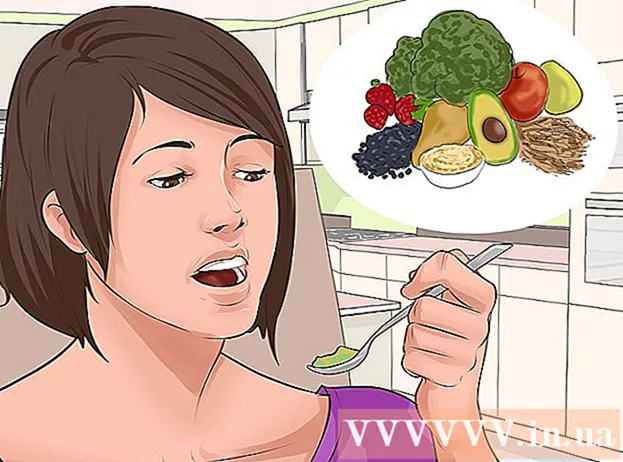Autor:
Helen Garcia
Loomise Kuupäev:
22 Aprill 2021
Värskenduse Kuupäev:
1 Juuli 2024

Sisu
- Sammud
- Meetod 1 /3: laienduse Lemmikud kasutamine (Chrome, Firefox ja Safari)
- Meetod 2/3: käsitsi ülekandmine
- Meetod 3/3: ülekandmine vanalt arvutilt uuele
Funktsioon AOL Lemmikud on saadaval pärast konto registreerimist AOL -teenuses. Tänu sellele saavad kasutajad lisada mis tahes saidi järjehoidjatesse ja salvestada need oma profiilile. Järjehoidjate teisaldamiseks teise brauserisse saate kasutada spetsiaalset laiendit või kopeerida need käsitsi. Samuti saate pärast uue arvuti ostmist oma lemmikud AOL -i ühest versioonist teise üle kanda.
Sammud
Meetod 1 /3: laienduse Lemmikud kasutamine (Chrome, Firefox ja Safari)
 1 Avage brauseris leht AOL Lemmikud. Laienduse saab installida Chrome'i, Firefoxi või Safari brauseritele. Kui kasutate Internet Explorerit või mõnda muud brauserit, saate oma lemmikud ükshaaval käsitsi üle kanda või ühe toetatud brauseri alla laadida ja seejärel järjehoidjad automaatselt üle kanda.
1 Avage brauseris leht AOL Lemmikud. Laienduse saab installida Chrome'i, Firefoxi või Safari brauseritele. Kui kasutate Internet Explorerit või mõnda muud brauserit, saate oma lemmikud ükshaaval käsitsi üle kanda või ühe toetatud brauseri alla laadida ja seejärel järjehoidjad automaatselt üle kanda. - Saate lemmikute lehe avada otse lingilt aol.com/favorites/.
 2 Laadige alla laiendus Lemmikud. Selle installimiseks oma brauseri laienduste uurija kaudu klõpsake nuppu "Laadi kohe alla".
2 Laadige alla laiendus Lemmikud. Selle installimiseks oma brauseri laienduste uurija kaudu klõpsake nuppu "Laadi kohe alla".  3 Pärast laienduse installimist klõpsake nuppu AOL Lemmikud.
3 Pärast laienduse installimist klõpsake nuppu AOL Lemmikud. 4 Klõpsake Logi sisse ja sisestage oma AOL -konto andmed.
4 Klõpsake Logi sisse ja sisestage oma AOL -konto andmed. 5 Klõpsake laienduse menüüs Lemmikud hammasratta nuppu.
5 Klõpsake laienduse menüüs Lemmikud hammasratta nuppu. 6 Lemmikute eksportimiseks brauserisse klõpsake nuppu "Ekspordi". Lemmikjärjehoidjatest saavad teie brauseris järjehoidjad.
6 Lemmikute eksportimiseks brauserisse klõpsake nuppu "Ekspordi". Lemmikjärjehoidjatest saavad teie brauseris järjehoidjad.  7 Eemaldage laiendused (valikuline). Pärast lemmikute eksportimist saate laienduse eemaldada, kui te ei kavatse seda enam kasutada.
7 Eemaldage laiendused (valikuline). Pärast lemmikute eksportimist saate laienduse eemaldada, kui te ei kavatse seda enam kasutada.
Meetod 2/3: käsitsi ülekandmine
 1 Registreeruge AOL arvutirakenduseks. Kui teisaldate vaid mõne järjehoidja, on lihtsam neid käsitsi kopeerida ja ükshaaval üle kanda.
1 Registreeruge AOL arvutirakenduseks. Kui teisaldate vaid mõne järjehoidja, on lihtsam neid käsitsi kopeerida ja ükshaaval üle kanda.  2 Klõpsake nuppu Lemmikud. Vanemate versioonide puhul peate võib -olla klõpsama ka lemmikkohtadel.
2 Klõpsake nuppu Lemmikud. Vanemate versioonide puhul peate võib -olla klõpsama ka lemmikkohtadel.  3 Paremklõpsake ühel saidil, mida soovite teisaldada, ja seejärel valige "Muuda".
3 Paremklõpsake ühel saidil, mida soovite teisaldada, ja seejärel valige "Muuda". 4 Tõstke esile saidi aadress.
4 Tõstke esile saidi aadress. 5 Paremklõpsake esiletõstetud aadressil ja klõpsake "Kopeeri". Võite ka klõpsata Ctrl+C.
5 Paremklõpsake esiletõstetud aadressil ja klõpsake "Kopeeri". Võite ka klõpsata Ctrl+C.  6 Avage brauser, kuhu soovite oma lemmikud lisada.
6 Avage brauser, kuhu soovite oma lemmikud lisada. 7 Paremklõpsake aadressiribal ja valige "Kleebi". Võite ka klõpsata Ctrl+V.
7 Paremklõpsake aadressiribal ja valige "Kleebi". Võite ka klõpsata Ctrl+V.  8 Lisage aadress brauseri järjehoidjaribale, klõpsates järjehoidja nupul.
8 Lisage aadress brauseri järjehoidjaribale, klõpsates järjehoidja nupul. 9 Korrake ülejäänud lemmiksaitide kopeerimise, kleepimise ja järjehoidjate lisamise protsessi.
9 Korrake ülejäänud lemmiksaitide kopeerimise, kleepimise ja järjehoidjate lisamise protsessi.
Meetod 3/3: ülekandmine vanalt arvutilt uuele
 1 Logige oma AOL -i kontole sisse oma vanas arvutis. Kiireim viis lemmikute ülekandmiseks vanalt arvutilt uuele on lemmikute lisamine isiklikku kausta.
1 Logige oma AOL -i kontole sisse oma vanas arvutis. Kiireim viis lemmikute ülekandmiseks vanalt arvutilt uuele on lemmikute lisamine isiklikku kausta. - AOL -i vanemad versioonid salvestavad teie lemmikjärjehoidjad võrku, nii et te ei pea oma vanas arvutis oma AOL -profiili sisse logima. See samm on vajalik ainult AOL 10 jaoks.
 2 Klõpsake nuppu Lemmikud. Valige "Halda lemmikuid".
2 Klõpsake nuppu Lemmikud. Valige "Halda lemmikuid".  3 Lohistage oma lemmikud oma isiklikku kausta. Isikliku kausta nimi vastab teie hüüdnimele.
3 Lohistage oma lemmikud oma isiklikku kausta. Isikliku kausta nimi vastab teie hüüdnimele.  4 Logige uues arvutis sisse oma AOL -kontole.
4 Logige uues arvutis sisse oma AOL -kontole. 5 Klõpsake nuppu Lemmikud. Valige "Halda lemmikuid".
5 Klõpsake nuppu Lemmikud. Valige "Halda lemmikuid".  6 Avage oma isiklik kaust ja lohistage oma lemmikud kausta "Lemmikud". AOL 10 puhul on see kõik, mida peate tegema. Kui kasutate vanemat versiooni, lugege edasi.
6 Avage oma isiklik kaust ja lohistage oma lemmikud kausta "Lemmikud". AOL 10 puhul on see kõik, mida peate tegema. Kui kasutate vanemat versiooni, lugege edasi.  7 Klõpsake nuppu Lemmikud ja valige Import AOL -i lemmikud.
7 Klõpsake nuppu Lemmikud ja valige Import AOL -i lemmikud. 8 Klõpsake nuppu Jätka. AOL skannib teie veebis salvestatud lemmikjärjehoidjaid. Kui importimine on lõpule viidud, klõpsake "OK".
8 Klõpsake nuppu Jätka. AOL skannib teie veebis salvestatud lemmikjärjehoidjaid. Kui importimine on lõpule viidud, klõpsake "OK".  9 Avage menüüs "Lemmikud" oma isiklik kataloog.
9 Avage menüüs "Lemmikud" oma isiklik kataloog. 10 Avage kaust lemmikute importimise kuupäevaga (täna).
10 Avage kaust lemmikute importimise kuupäevaga (täna). 11 Lohistage kõik oma lemmik järjehoidjad kaustast kausta Lemmikud.
11 Lohistage kõik oma lemmik järjehoidjad kaustast kausta Lemmikud.